Ajuda online de GoodBarber
CMS - Fotos (Galeria)
Adicione uma Página de Fotos CMS
1. No menu deslizante à esquerda, vá para Conteúdo e design > Conteúdo > Seções
2. Clique no botão verde "Adicionar uma seção" na coluna da direita
3. Adicione uma seção de fotos escolhendo "Galeria" nos itens de conteúdo.
4. Dê um título > Clique em "Adicionar"
Carregue imagens
1. Clique nos 3 pontos da sua lista de seções e, em seguida, "Editar o conteúdo"
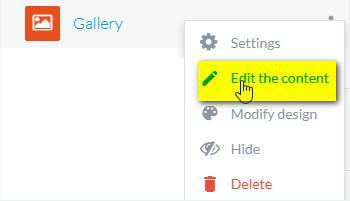
2. Clique no botão verde "Adicionar uma foto" na coluna principal
3. Envie imagens do seu computador para a sua seção de aplicativos
As dimensões máximas de uma imagem são 3264 * 3264 px.
O tamanho não deve ser maior que 4 MB.
Você pode enviar até 100 fotos ao mesmo tempo, você receberá uma mensagem de erro quando você vai além disso.
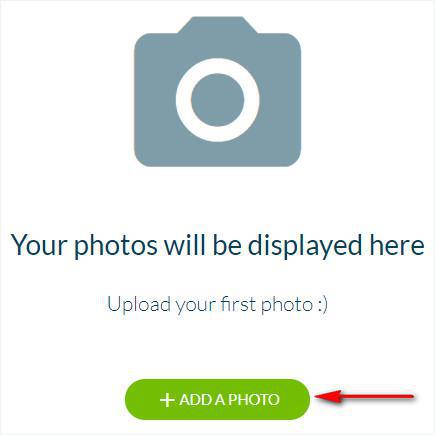
Edite as suas imagens
1. Vá para o menu Conteúdo e Design > Lista de conteúdo
2. Selecione "Todas as fotos" no menu suspenso
3. Selecione a seção envolvida, se necessário, no menu suspenso
4. Modifique o título da foto clicando nela
5. Adicione uma legenda clicando nela
6. Modifique o status da publicação da foto
7. Exclua as imagens clicando no ícone da lixeira vermelha
8. Verifique o número de comentários e gerencie-os clicando no ícone Comentário
Nota:
- Selecione List ou exibição Grid na barra superior
- Use filtros, se necessário, ele irá classificar suas fotos por status
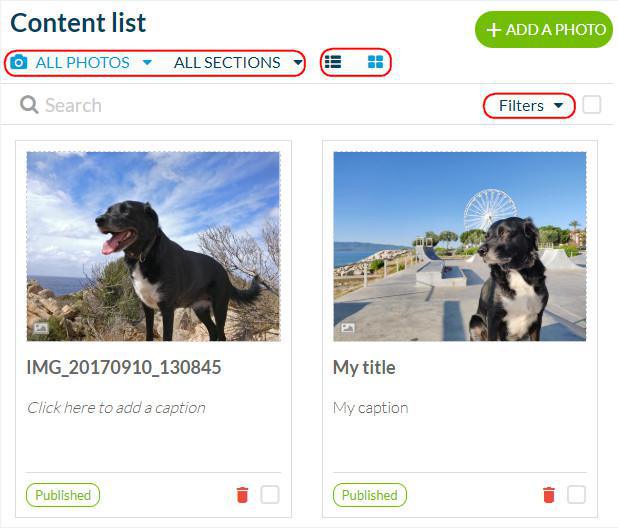
9. Cortar a imagem e/ou aplicar efeitos
- passe o mouse sobre a imagem em miniatura
- clique no ícone azul
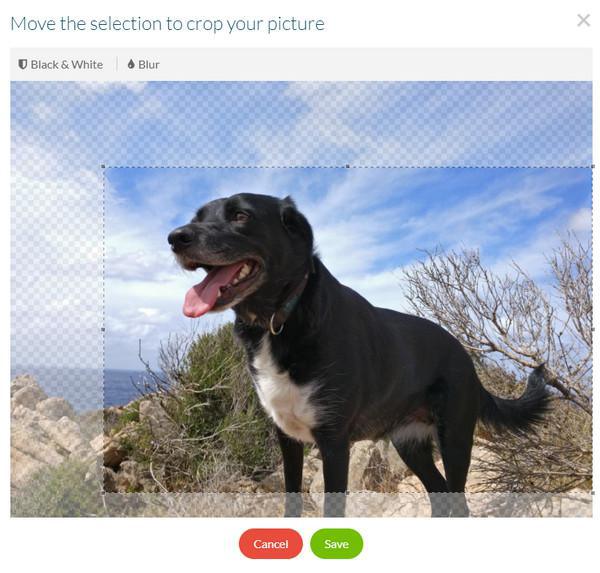
Ordene as suas imagens
1. Selecione a visualização Grid
2. Arraste e solte as imagens para encomendá-las
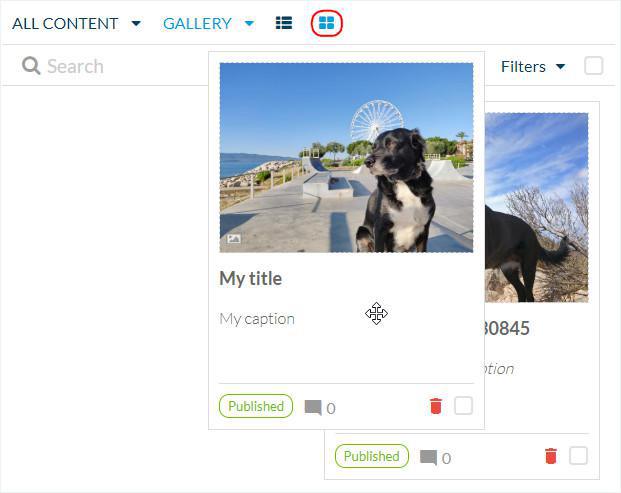
Configurações da sua página de fotos
1. Vá para o menu Conteúdo e design > Conteúdo > Seções
2. Clique nos 3 pontos ao lado da sua seção
3. Clique em Configurações:
- edite o título da sua seção
- ativar comentários
- personalize o URL da seção
- etc ..
Para mais detalhes sobre o menu de configurações de uma seção, por favor leia esta ajuda online .
 Design
Design